手机连上打印机了怎么打印文件
日期: 来源:玉竹安卓网
随着科技的不断发展,手机已经成为我们生活中不可或缺的一部分,而随之而来的问题是,当我们需要打印文件时,手机如何连接打印机并完成打印呢?只需简单的设置,就能让手机轻松连接打印机,实现文件的快速打印。接下来让我们一起来了解手机如何连接打印机并设置打印文件的方法吧!
手机上如何设置打印机打印文件
步骤如下:
1.首先确定自己旁边有可以正常使用的打印机,打开打印机电源。大多数打印机都是支持手机打印的。

2.在手机上打开需要打印的文件或图片,点击右上角的“...”。

3.在弹出的操作界面,选择“打印”。
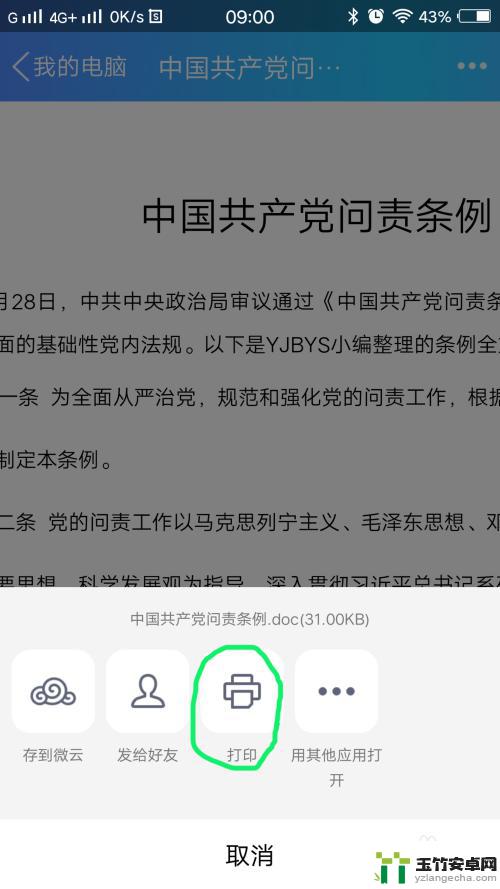
4.进入“打印选项”界面,点击“打印机”。选择你准备使用的打印机相应的型号(具体型号可以在打印机上找到)。
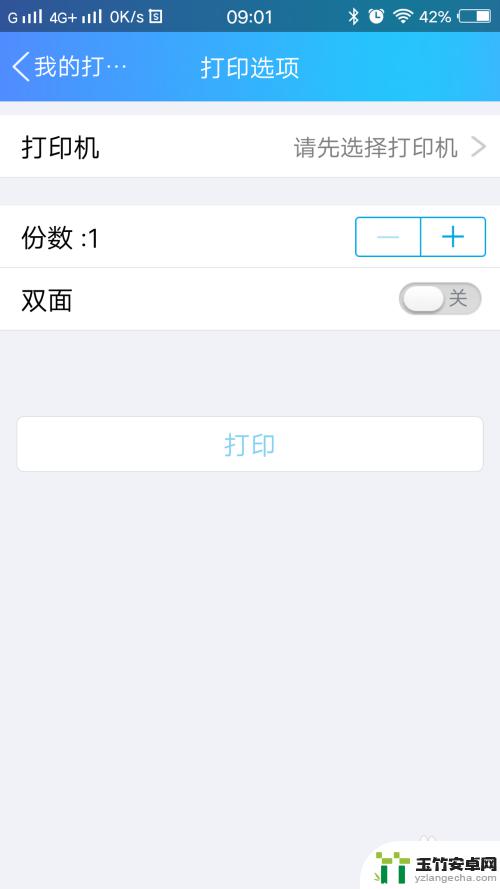
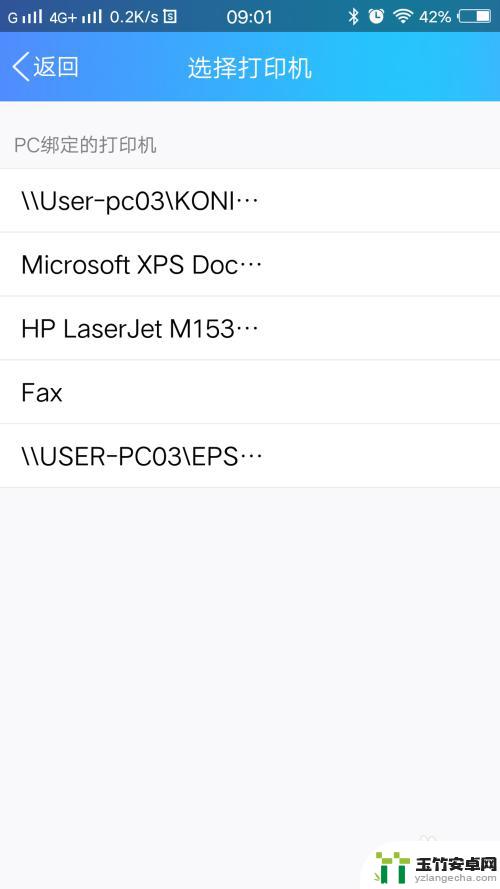
5.选择好后,会在“打印选项”界面显示打印机的型号。
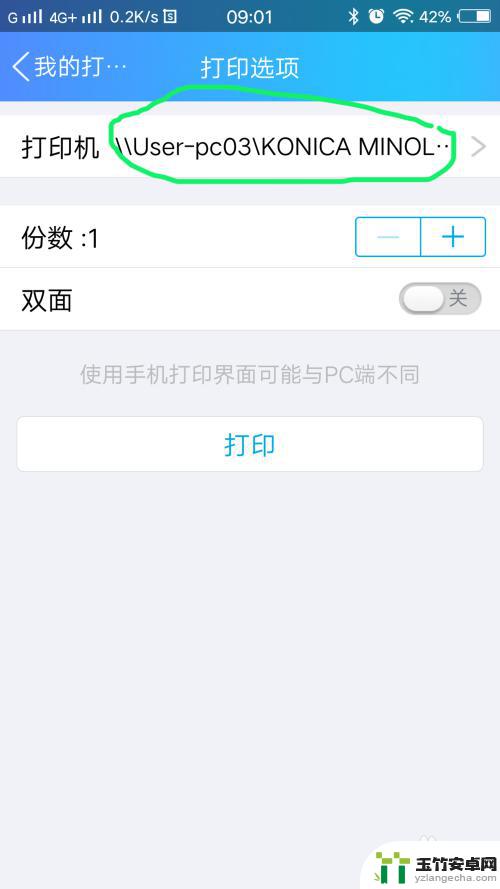
6.在“打印选项”界面,可以进行简单的设置,根据你的需要设置好份数和单双面。设置好后点击打印。
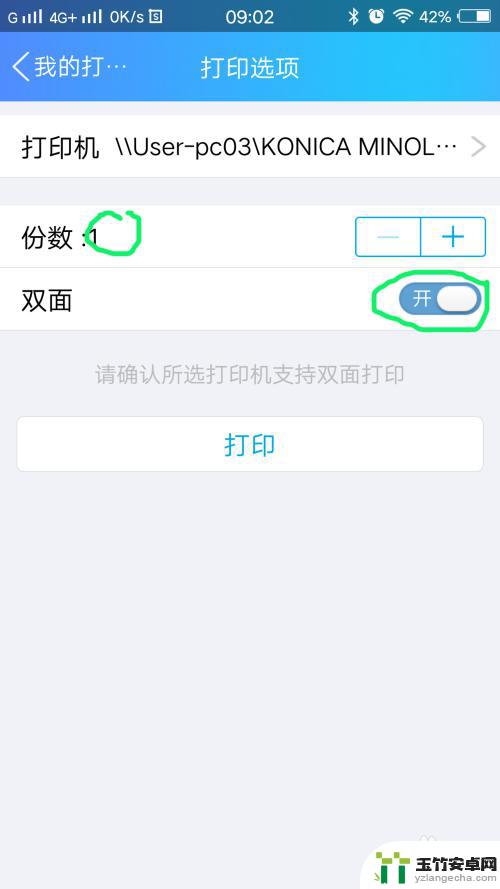
7.手机上的数据会自动传输至打印机,显示“已发送至打印机”后。文件就会被打印出来了。
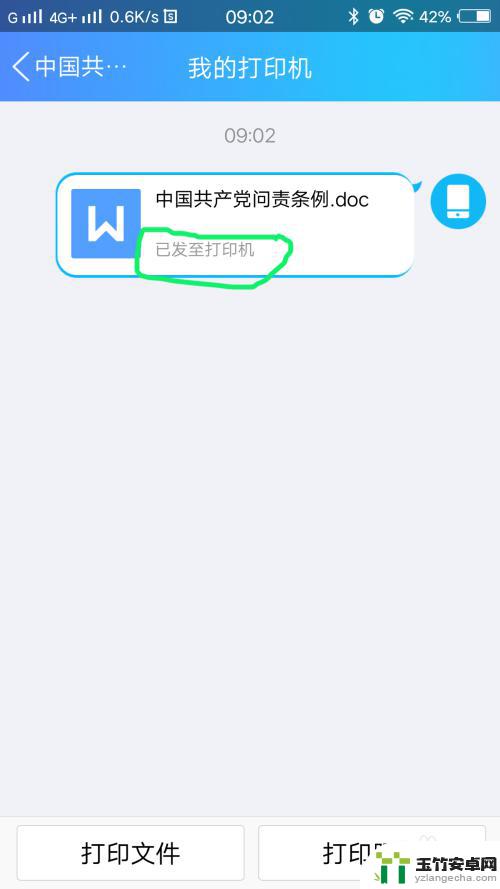
以上就是手机连接打印机并打印文件的全部内容,如果你遇到这种情况,可以尝试根据我的方法来解决,希望对大家有所帮助。














